Comando linux ifconfig como usá -lo

- 2620
- 455
- Loren Botsford
No Ubuntu e em outras distritos Linux, as ferramentas de linha de comando geralmente são a melhor maneira de interagir com o funcionamento interno do computador. O comando ifconfig é usado para definir configurações de rede no Linux.
O ifconfig é uma versão mais antiga do comando IP, mas muitos ainda preferem o ifconfig devido à sua sintaxe mais simples e facilidade de uso. Mas como exatamente você usa o ifconfig para configuração de interface de rede? Aqui está um passo a passo.
Índice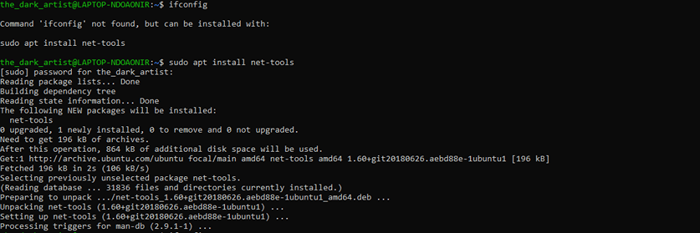
Visualizando informações de rede usando ifconfig
A maneira mais simples de usar o comando ifconfig é executá -lo diretamente sem parâmetros. Isso traz informações sobre todas as interfaces ativas, incluindo conexões Ethernet e sem fio.
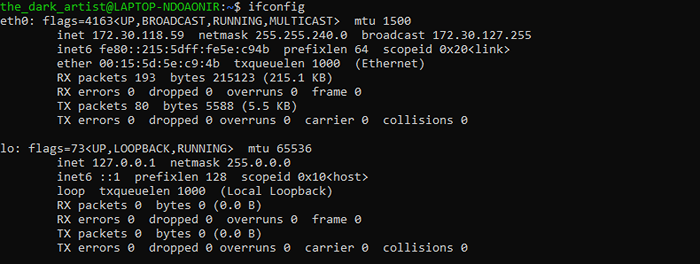
Isso fornece todas as informações pertinentes sobre as interfaces de rede, incluindo valor MTU (unidade de transmissão máxima), endereços IP e histórico de pacotes. Se você deseja apenas as especificações técnicas em um formato mais digerível com nomes de interface, digite ifconfig -s.

No entanto, essas duas versões não incluem redes atualmente inativas. Para visualizar todas as interfaces de rede, use o comando ifconfig -a em vez.
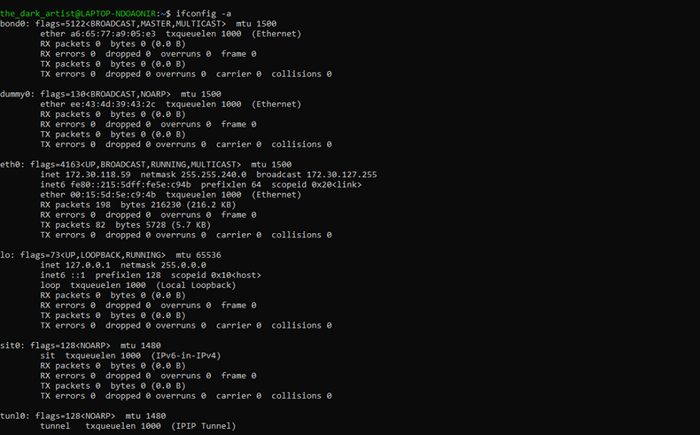
Quando você já sabe o nome das redes e só deseja o status de uma interface específica, você pode anexar seu nome ao comando ifconfig. Assim:
ifconfig eth0

Ativar e desativar redes com ifconfig
Monitorando o status de execução de redes não é a única coisa que você pode fazer com o ifconfig. Você também pode usar o comando para configurar quase todos os aspectos dessas interfaces, até a MTU e o mascaramento usado.
O caso de uso mais simples é iniciar ou parar redes. Você pode fazer isso usando o seguinte comando:
sudo ifconfig name up
O parâmetro "nome" é o nome real da rede. Isso pode ser usado para ativar qualquer uma das interfaces inativas detectadas usando o comando ifconfig -a.

Para desativar uma rede, basta usar em vez de cima:
sudo ifconfig dummy0
Isso irá desativar a interface.
Configurando redes com ifconfig
Modificar qualquer valor associado a uma interface de rede é fácil. Lembre -se de prender o comando com sudo, pois todas essas mudanças exigem que os privilégios do administrador tenham efeito.
O uso mais comum desse recurso é atribuir um endereço IP personalizado a uma rede. Por exemplo, é assim que fornecer um novo endereço IP para a interface DUMMY0:
sudo ifconfig dummy0 29.95.245.112

Você pode inserir qualquer endereço IP válido após o nome da rede para atribuí -lo. Você só receberá uma mensagem se você inserisse algo incorretamente. Caso contrário, a mudança imediatamente entrará em vigor.
Você também pode especificar uma máscara de rede como esta:
sudo ifconfig dummy0 máscara 255.255.255.0

A sintaxe para definir um endereço de transmissão é semelhante:
sudo ifconfig dummy0 transmissão 77.40.108.115

Se você deseja modificar todos esses endereços IP para uma rede, é mais eficiente agrupar todos os comandos. Como a maioria dos comandos Linux, você pode incluir vários argumentos na mesma linha.

Uma interface de rede também pode ter um ou mais aliases. Estes são especificados pela sintaxe do nome: x, onde o nome é o nome da rede e x um dígito. Por exemplo, aqui está como adicionar um endereço IP de alias à rede Dummy0.
sudo ifconfig dummy0: 0 69.72.169.2

Você pode confirmar que funcionou usando o ifconfig para obter seu status.
ifconfig dummy0: 0

O que mais você pode fazer com o ifconfig?
O comando ifconfig tem uma extensa lista de argumentos que você pode usar para modificar muitas outras variáveis de uma interface de rede. Você pode habilitar multicast, definir o MTU e ativar o modo promíscuo, entre outras coisas.
As páginas oficiais do homem têm uma lista completa de todos os argumentos que podem ser usados com ifconfig, juntamente com uma definição técnica do que cada um faz. É claro que você pode invocar o manual do próprio terminal usando o comando Man Ifconfig.
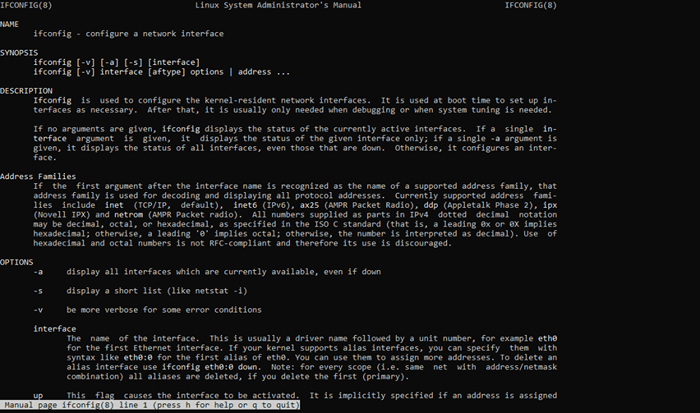
Quando você deve usar o ifconfig?
Para a maioria dos usuários, há poucas razões para usar o comando ifconfig. As configurações automáticas fornecidas por padrão são boas o suficiente para o uso normal da Internet.
Mas se você é um administrador do sistema que deseja mais controle granular sobre suas interfaces de rede, então o IfConfig é apenas a ferramenta para você. Você pode usar o comando ao inicializar o sistema para configurar corretamente as interfaces de rede e, em seguida, esquecer isso.
É útil também diagnosticar problemas de rede, pois você pode consultar o status de qualquer interface de rede e configurá -lo. Você pode usar o ifconfig para reiniciar redes ou até alternar parâmetros técnicos até que funcione mais suavemente.
- « Como corrigir um dispositivo conectado ao sistema não está funcionando no Windows
- Windows 11 Pro vs Home O que é diferente e o que é melhor »

